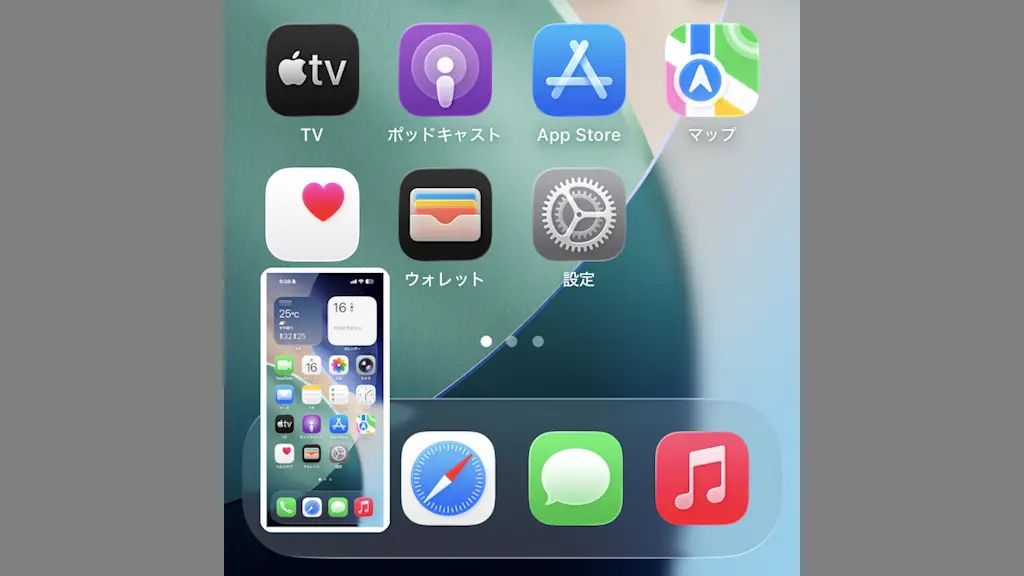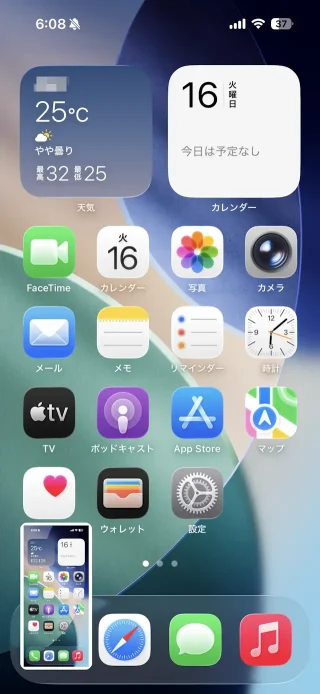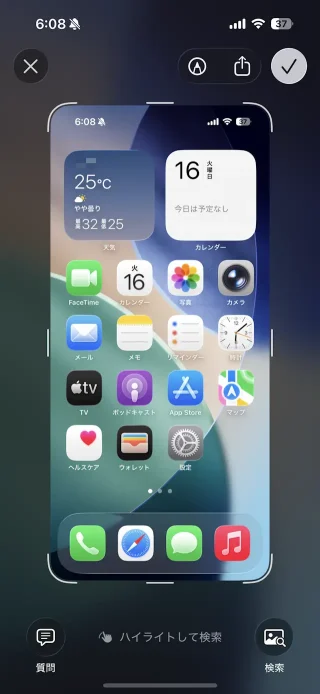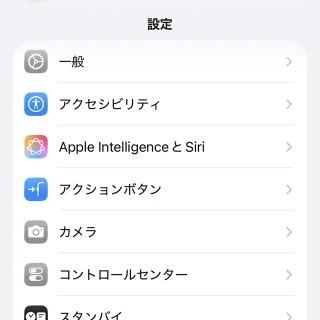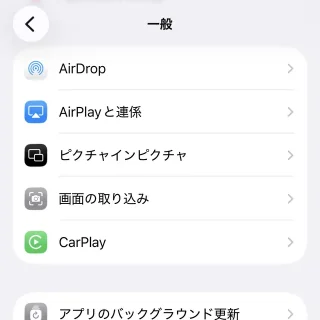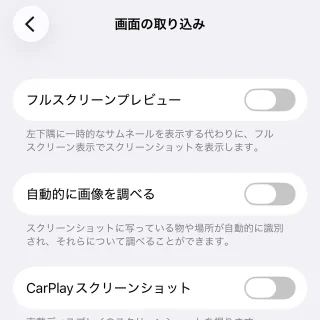iOS 26ではスクリーンショットの画像にビジュアルインテリジェンスを使えるようになったことで、[フルスクリーンプレビュー]が表示されるようになりましたが、iOS 18以前の【一時的なサムネイル】に戻すこともできます。
フルスクリーンプレビューとサムネイル
iOS 18以前では左下に小さなサムネイルが表示されるだけでしたが、iOS 26ではフルスクリーンで表示されるようになっており、これをフルスクリーンプレビューと呼びます。
フルスクリーンプレビューからビジュアルインテリジェンスの操作ができますが、スクリーンショット撮りたいだけであれば保存する手間が増えるので、サムネイルに戻すと良いでしょう。
ちなみに、サムネイルからフルスクリーンプレビューに遷移することもできます。
サムネイルに切り替える手順
設定の一般より画面の取り込みをタップします。
画面の取り込みよりフルスクリーンプレビューをタップしてオフに切り替えるとサムネイルで表示されるようになります(画像はオフの状態)。
サムネイルに切り替えるやり方は以上です。
フルスクリーンプレビューに遷移する手順
フルスクリーンプレビューをオフにしても、スクリーンショット後に表示される左下のサムネイルをタップすればフルスクリーンプレビューが表示されます。
フルスクリーンプレビューに遷移するやり方は以上です。